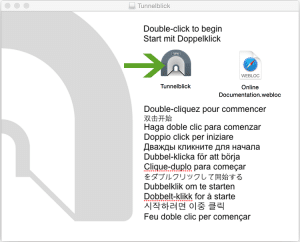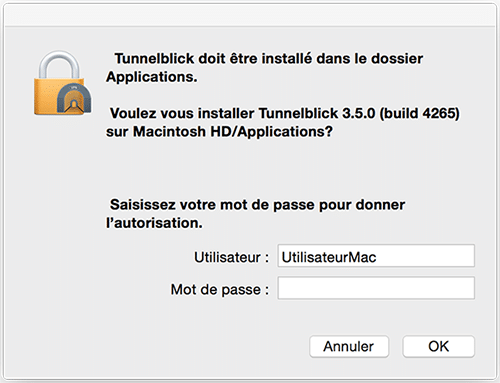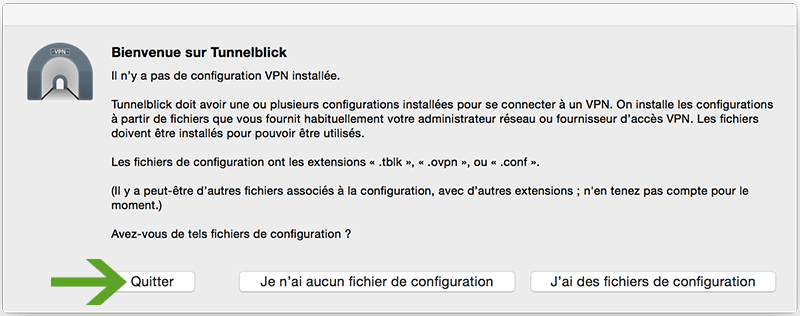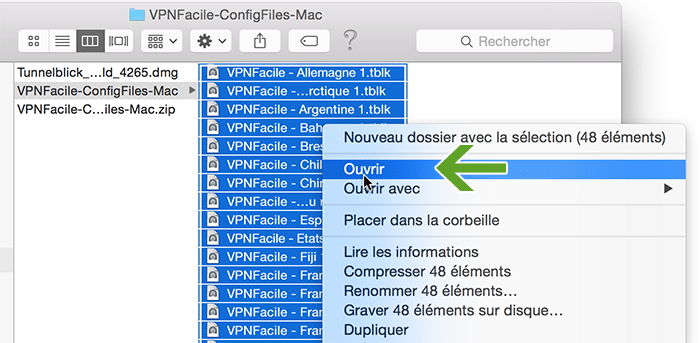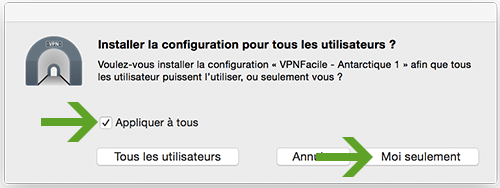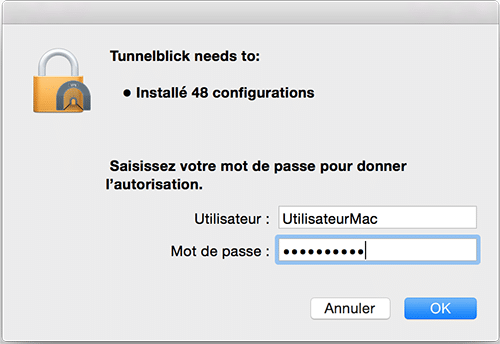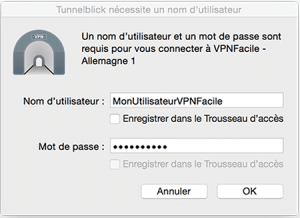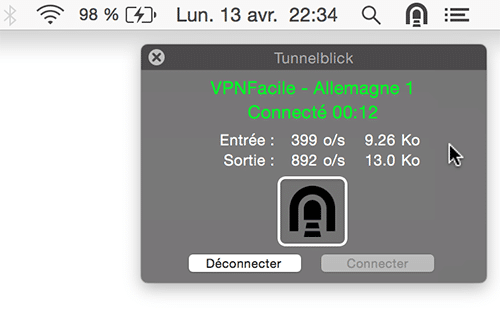Comment installer Tunnelblick sur macOS
Télécharger TunnelBlick
Vous devez dans un premier temps télécharger le logiciel TunnelBlick.
Installer Tunnelblick et démarrage
Double cliquez sur le fichier téléchargé
Si Mac demande une confirmation, cliquez sur Ouvrir
Cliquez ensuite sur l’icône TunnelBlick afin d’installer Tunnelblick
Lancement de l’installation
Afin de lancer l’installation vous devez indiquer vos identifiants Mac
Configuration des fichiers de configurations
Cliquez sur Quitter
Nous allons installer les fichiers de configurations à l’étape suivante.
Importation des fichiers de configurations
Fermez totalement le logiciel TunnelBlick (clique droit sur l’icône de TunnelBlick près de l’heure puis Quitter).
Décompressez l’archive dans un répertoire de votre choix, sélectionnez tous les fichiers puis cliquez droit sur Ouvrir.
Importation des fichiers de configurations
Cochez Appliquer à tous
Cliquez sur Moi seulement
Importation des fichiers de configurations
Afin de lancer sécuriser les fichiers, vous devez indiquer vos identifiants Mac
Connexion au serveur VPN
Cliquez droit sur l’icône de TunnelBlick près de l’heure
Choisissez le serveur de votre choix
Connexion au serveur VPN
Indiquez votre nom d’utilisateur et votre mot de passe VPNFacile.
Vous avez indiqué ceux-ci lors de votre inscription sur notre site VPNFacile.
Connexion terminée
Connexion terminée !
Vous pouvez vérifier votre géolocalisation en cliquant ici.